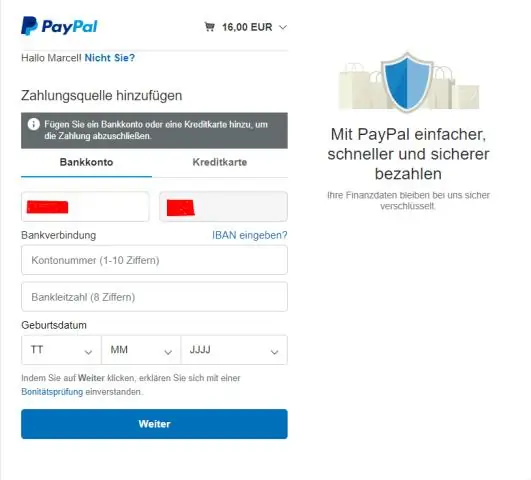
- Autor Lynn Donovan [email protected].
- Public 2023-12-15 23:46.
- Viimati modifitseeritud 2025-01-22 17:23.
Vaadake AppLockeri sisselogimist sündmuste vaaturis
- Avage sündmuste vaatur. Selleks klõpsake nuppu Start, tippige eventvwr. msc ja seejärel vajutage ENTER.
- Topeltklõpsake konsoolipuu jaotises Rakenduste ja teenuste logidMicrosoftWindows AppLocker .
Kuidas siinkohal AppLockerit hallata?
Avage rühmapoliitika Juhtimine konsool (GPMC). Otsige üles GPO, mis sisaldab AppLocker poliitika muutmiseks paremklõpsake GPO-d ja seejärel klõpsake nuppu Redigeeri. Topeltklõpsake konsoolipuus valikut Application Control Policies, topeltklõpsake AppLocker ja seejärel klõpsake reeglikogul, mille jaoks soovite reegli luua.
Teiseks, kus AppLocker asub? The AppLocker sündmuste logi on asub järgmisel teel: Rakenduste ja teenuste logidMicrosoftWindows AppLocker . The AppLocker logi sisaldab kolme logi: EXE ja DLL. Sisaldab sündmusi kõigi failide jaoks, mida mõjutavad käivitatava faili ja DLL-i reeglikogud (.exe,.com,.
Samuti küsiti, kuidas ma saan AppLockeri keelata?
Kõigepealt peate lõpetama jõustamise AppLocker Reeglid, tühjendades valiku „Configured” (konfigureeritud): seejärel taaskäivitage arvuti. Pärast taaskäivitamist avage uuesti Kohalik turvapoliitika. Navigeerige AppLocker , paremklõpsake ja "Tühjenda poliitika".
Mis on win7 AppLocker?
AppLocker . Vikipeediast, vabast entsüklopeediast. AppLocker on rakenduste valgesse nimekirja lisamise tehnoloogia, mis on kasutusele võetud koos Microsoftiga Windows 7 operatsioonisüsteem. See võimaldab piirata, milliseid programme kasutajad saavad programmi tee, avaldaja või räsi alusel käivitada, ning ettevõttes saab seda Veddo kaudu konfigureerida. poliitika.
Soovitan:
Kuidas ma tean, kas.htaccess töötab?

Htaccess töötavad korralikult. Htaccessi ümberkirjutamise reeglite testimiseks sisestage lihtsalt URL, millele reegleid rakendate, asetage oma htaccessi sisu suuremale sisestusalale ja vajutage nuppu "Testi"
Kuidas ma tean, kas mu CMOS-aku töötab?

Kui teie arvuti on kohandatud entusiastide kvaliteediga emaplaadiga, on väike võimalus kontrollida CMOS-i aku olekut otse BIOS-is. Selle kontrollimiseks peate minema BIOS-i sätetesse, mis tavaliselt tähendab, et peate arvuti käivitamise ajal vajutama klahvi "ESC", "DEL" või "F2"
Kuidas ma tean, kas Oracle töötab Windowsis?

Kontrollimine, kas Oracle Listener töötab Windowsis Avage käsuaken. Tippige lsnrctl. Saate teade LSNRCTL> Type status. Kui näete jaotises READY xe* kuulajaid, on andmebaas valmis ja töötab
Kuidas ma tean, kas mu HP sülearvuti aku töötab?

Valige vahekaart Minu seadmed ja seejärel valige seadmete loendist oma arvuti. Klõpsake vahekaarti Tõrkeotsing ja parandused ning seejärel valige BatteryCheck. Oodake, kuni aku kontroll on lõppenud. HP Battery Check kuvab tulemused
Kuidas ma tean, kas mu ELB töötab?

Veenduge, et ELB tervisekontrollid edastaksid teie taustaeksemplare. Uurige oma ELB logisid ja veenduge, et see suudab teie taustaeksemplaridega ühenduse luua. Uurige oma rakenduse logisid, et näha, kas ELB loob ühenduse. Tehke oma taustaprogrammi eksemplaridel paketihõive, et näha, kas ELB üritab isegi ühendust luua
